Klausimas
Problema: kaip ištaisyti KB5014697 nepavyksta įdiegti sistemoje „Windows“?
Sveiki. Kelis kartus bandžiau įdiegti KB5014697 naujinimą savo „Windows 11“ kompiuteryje, bet kiekvieną kartą nepavyksta. Ką turėčiau daryti?
Išspręstas atsakymas
„Microsoft“ išleido „Windows 11“ 2021 m. pabaigoje. Daugelis žmonių suskubo tai išbandyti. Tačiau žmonės susidūrė su daugybe klaidų, klaidų ir trikdžių. Anksčiau rašėme apie problemas, pvz
100% disko naudojimas, „Windows Defender“ neatsidarys, ilgas garso delsimas, ir daugelis kitų.Neseniai vartotojai susidūrė su problemomis bandydami įdiegti naujausią „Windows 11“ naujinimą KB5014697. Deja, naujinimo diegimo problemos yra gana dažnos ir pasitaiko visose „Windows“ versijose. Kai kurie žmonės praneša, kad gavo 0x800700a1 Klaidos kodas. Visas pranešimas skamba taip:
„Windows Update“ atskira diegimo programa
Diegimo programa susidūrė su klaida: 0x800700a1
Nurodytas kelias neteisingas
Yra keletas priežasčių, kodėl taip gali nutikti. Dažniausiai Windows naujinimų nepavyksta įdiegti dėl netinkamai veikiančių naujinimo komponentų ir paslaugų. Tačiau buvo nustatyta, kad ši konkreti klaida gali atsirasti dėl trečiosios šalies saugos programinės įrangos trikdžių arba Windows šifravimo, vadinamo BitLocker.[1]
Šiame vadove rasite 6 veiksmus, kurie gali padėti išspręsti KB5014697 nepavyko įdiegti sistemoje Windows problemą. Žinoma, rankinis trikčių šalinimas gali būti ilgas procesas, todėl galite pabandyti atlikti nuskaitymą Reimage„Mac“ skalbimo mašina X9. Šis priežiūros įrankis gali ištaisyti daugumą sistemos klaidų, BSOD,[2] sugadinti failai ir registras[3] Problemos. Kitu atveju vadovaukitės toliau pateiktomis instrukcijomis.
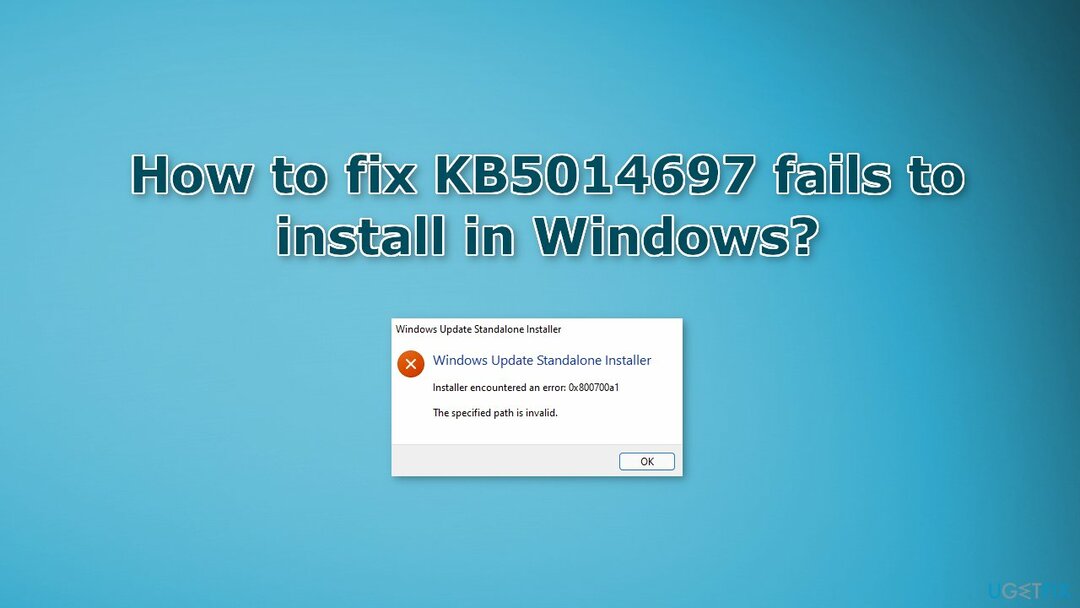
1 sprendimas. Paleiskite „Windows Update“ trikčių šalinimo įrankį
Norėdami taisyti sugadintą sistemą, turite įsigyti licencijuotą versiją Reimage Reimage.
- Spustelėkite Windows mygtuką ir pasirinkite Nustatymai
- Pasirinkite Sistema iš kairiosios srities, tada dešinėje srityje slinkite žemyn ir spustelėkite Trikčių šalinimas
- Spustelėkite Kiti trikčių šalinimo įrankiai
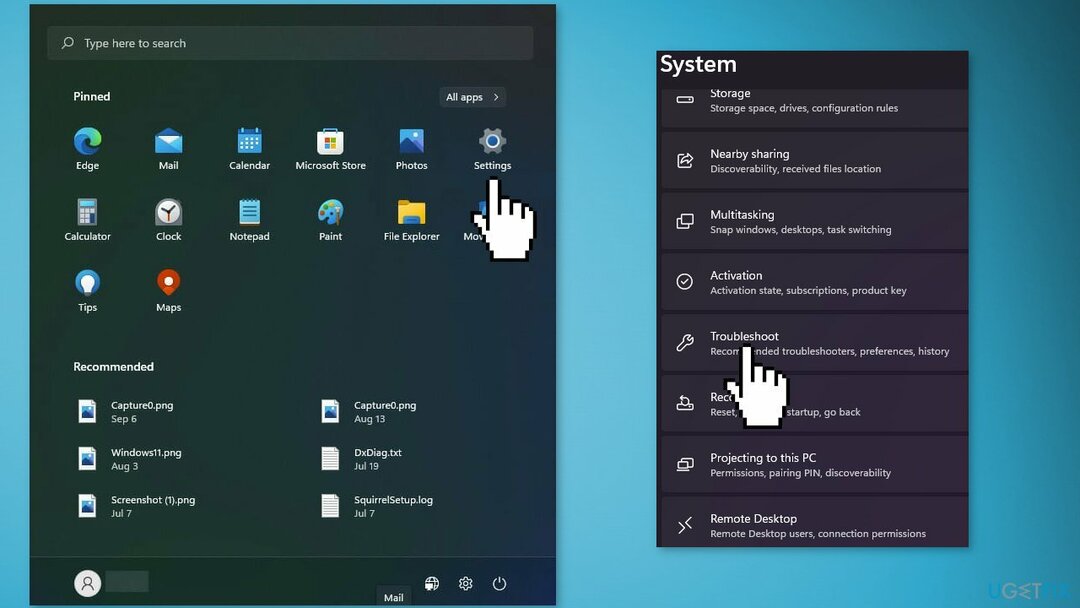
- Raskite Windows "naujinimo trikčių šalinimo įrankis ir paspauskite Bėk mygtuką
2 sprendimas. Iš naujo paleiskite „Windows Services“.
Norėdami taisyti sugadintą sistemą, turite įsigyti licencijuotą versiją Reimage Reimage.
- Tipas paslaugos paieškos juostoje ir paleiskite paslaugų įrankį
- Rasti Windows "naujinimo sąraše
- Dukart spustelėkite jį, nustatykite Paleidimo tipas į Automatinisir spustelėkite Taikyti
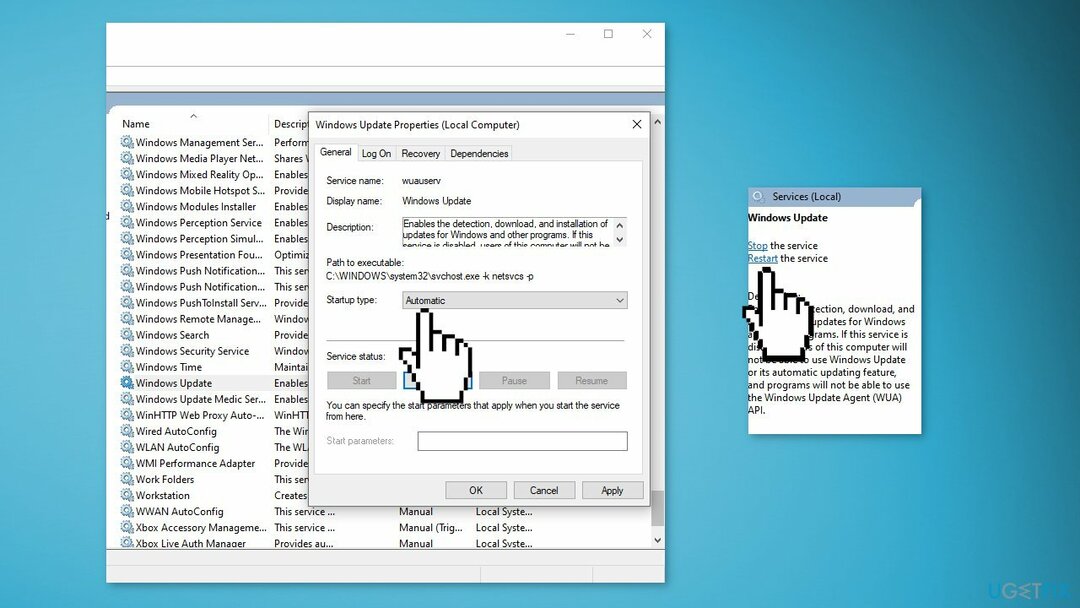
- Dabar spustelėkite Iš naujo paleiskite paslaugą
- Padarykite tą patį su Fono išmanioji perdavimo paslauga
3 sprendimas. Iš naujo nustatykite „Windows Update“ komponentus
Norėdami taisyti sugadintą sistemą, turite įsigyti licencijuotą versiją Reimage Reimage.
- Atidaryk Komandinė eilutė kaip administratorius
- Įveskite šias komandas po vieną ir paspauskite Įeikite po kiekvieno:
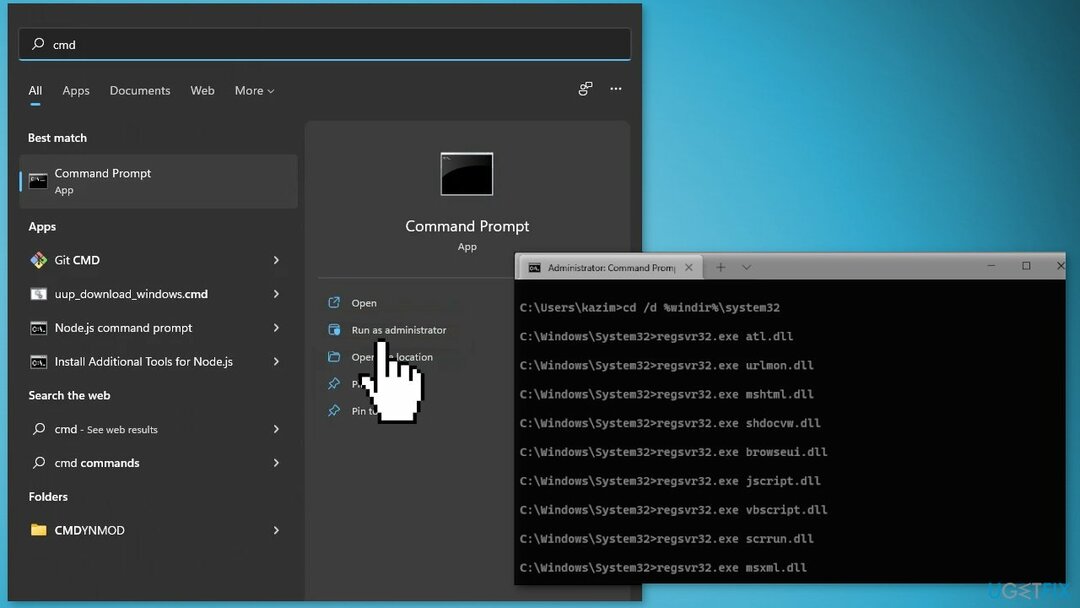
net stop bitai
net stop wuauserv
tinklo stotelė cryptsvc
Ištrinkite „%ALLUSERSPROFILE%\Application Data\Microsoft\Network\Downloader\qmgr*.dat“
Ren %Systemroot%\SoftwareDistribution\DataStore DataStore.bak
Ren %Systemroot%\SoftwareDistribution\Download Download.bak
Ren %Systemroot%\System32\catroot2 catroot2.bak
sc.exe sdset bitai D:(A;; CCLCSWRPWPDTLOCRRCSY)(A;; CCDCLCSWRPWPDTLOCRSDRCWDWOBA)(A;; CCLCSWLOCRRCAU)(A;; CCLCSWRPWPDTLOCRRCPU)
sc.exe sdset wuauserv D:(A;; CCLCSWRPWPDTLOCRRCSY)(A;; CCDCLCSWRPWPDTLOCRSDRCWDWOBA)(A;; CCLCSWLOCRRCAU)(A;; CCLCSWRPWPDTLOCRRCPU)
cd /d %windir%\system32
regsvr32.exe atl.dll
regsvr32.exe urlmon.dll
regsvr32.exe mshtml.dll
regsvr32.exe shdocvw.dll
regsvr32.exe browseui.dll
regsvr32.exe jscript.dll
regsvr32.exe vbscript.dll
regsvr32.exe scrrun.dll
regsvr32.exe msxml.dll
regsvr32.exe msxml3.dll
regsvr32.exe msxml6.dll
regsvr32.exe actxprxy.dll
regsvr32.exe softpub.dll
regsvr32.exe wintrust.dll
regsvr32.exe dssenh.dll
regsvr32.exe rsaenh.dll
regsvr32.exe gpkcsp.dll
regsvr32.exe sccbase.dll
regsvr32.exe slbcsp.dll
regsvr32.exe cryptdlg.dll
regsvr32.exe oleaut32.dll
regsvr32.exe ole32.dll
regsvr32.exe shell32.dll
regsvr32.exe initpki.dll
regsvr32.exe wuapi.dll
regsvr32.exe wuaueng.dll
regsvr32.exe wuaueng1.dll
regsvr32.exe wucltui.dll
regsvr32.exe wups.dll
regsvr32.exe wups2.dll
regsvr32.exe wuweb.dll
regsvr32.exe qmgr.dll
regsvr32.exe qmgrprxy.dll
regsvr32.exe wucltux.dll
regsvr32.exe muweb.dll
regsvr32.exe wuwebv.dll
„netsh winsock“ nustatymas iš naujo
tinklo pradžios bitai
net start wuauserv
tinklo pradžia cryptsvc
- Palaukite, kol procesas bus baigtas ir perkrauti savo kompiuterį
4 sprendimas. Naudokite „Microsoft Update“ katalogą
Norėdami taisyti sugadintą sistemą, turite įsigyti licencijuotą versiją Reimage Reimage.
Kai nepavyksta automatiškai įdiegti „Windows“ naujinimų, visada galite pabandyti tai padaryti rankiniu būdu. Pirmiausia turite išsiaiškinti, kuris KB numeris jums tinka.
- Dešiniuoju pelės mygtuku spustelėkite Pradėti mygtuką ir pasirinkite Nustatymai
- Eiti į Atnaujinimas ir sauga
- Dešinėje suraskite ir spustelėkite Peržiūrėkite atnaujinimų istoriją
- Iš sąrašo atkreipkite dėmesį į KB numeris kurios nepavyksta įdiegti su klaidos kodu
- Eiti į „Microsoft Update“ katalogas puslapį, įveskite KB numeris ir paspauskite Paieška

- parsisiųsti naujinimą ir įdiekite jį rankiniu būdu
5 sprendimas. Išjunkite trečiosios šalies saugos programinę įrangą
Norėdami taisyti sugadintą sistemą, turite įsigyti licencijuotą versiją Reimage Reimage.
Kartais antivirusinė programinė įranga gali klaidingai blokuoti teisėtus procesus. Turėtumėte pabandyti išjungti antivirusinę programą ir vėl paleisti naujinimą.
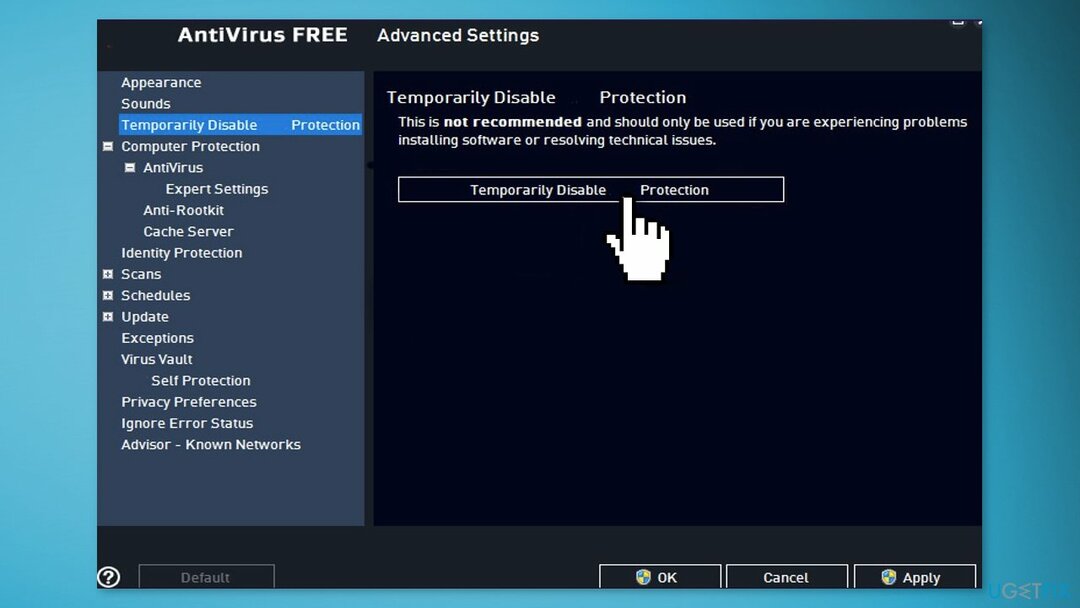
6 sprendimas. Sustabdykite „BitLocker“.
Norėdami taisyti sugadintą sistemą, turite įsigyti licencijuotą versiją Reimage Reimage.
- Atviras Kontrolės skydelis, pasirinkite Sistema ir apsauga
- Eiti į „BitLocker“ disko šifravimas ir spustelėkite Sustabdykite apsaugą
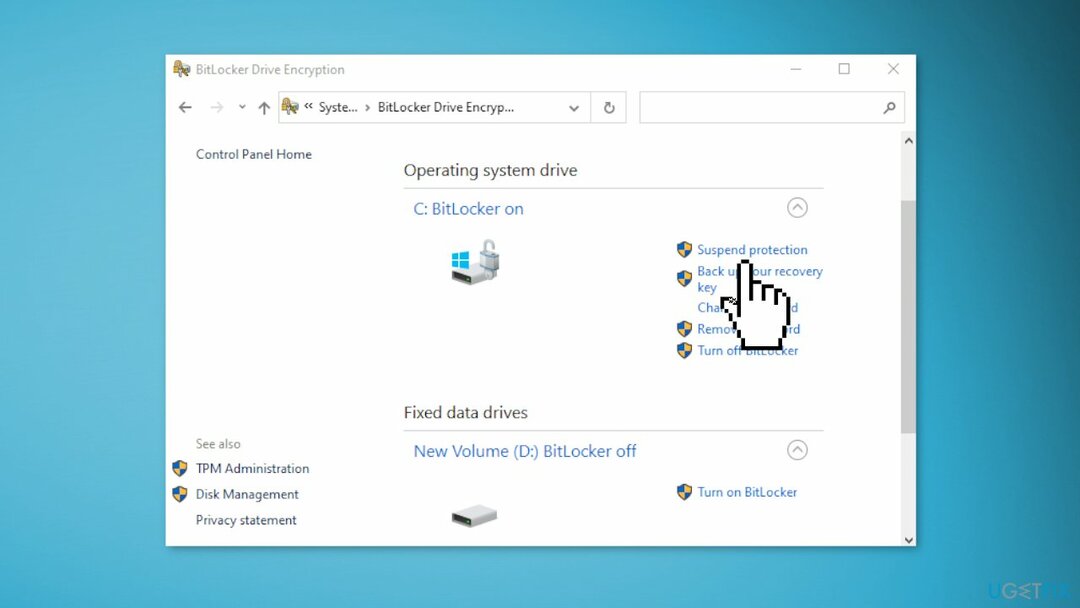
- Pasirinkite Taip
- Pabandykite įdiegti naujinimą
Atnaujinti BitLocker apsaugą:
- Atviras Kontrolės skydelis
- Pasirinkite Sistema ir apsauga > „BitLocker“ disko šifravimas > Tęsti apsaugą
- Pasirinkite Taip
Kaip pašalinti KB5014697 naujinimą?
Norėdami taisyti sugadintą sistemą, turite įsigyti licencijuotą versiją Reimage Reimage.
Jei įdiegus KB5014697 kilo problemų, galite pabandyti jį pašalinti naudodami nustatymus.
- Į Nustatymai, kairėje šoninėje juostoje pasirinkite Windows "naujinimo
- Ant Windows "naujinimo puslapį, spustelėkite Atnaujinti istoriją
- Nuo Susiję nustatymai skyrių, pasirinkite Pašalinkite naujinimus
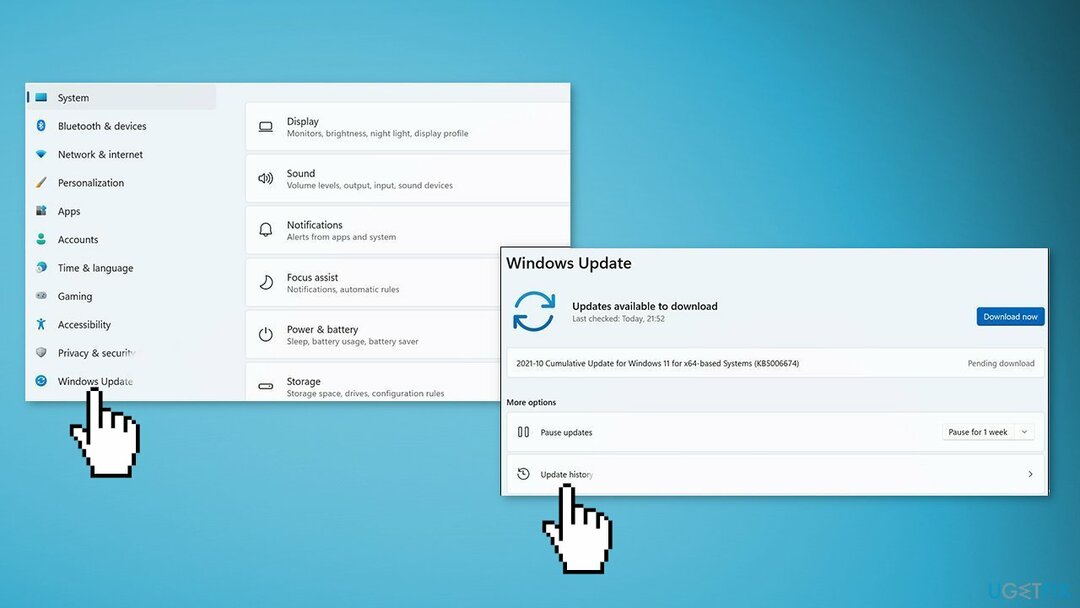
- Norėdami pašalinti naujinimą, pasirinkite jį sąraše ir spustelėkite Pašalinkite
- Spustelėkite Taip raginimui tęsti
Automatiškai ištaisykite klaidas
ugetfix.com komanda stengiasi padaryti viską, kad padėtų vartotojams rasti geriausius sprendimus, kaip pašalinti klaidas. Jei nenorite kovoti su rankinio taisymo būdais, naudokite automatinę programinę įrangą. Visi rekomenduojami produktai buvo išbandyti ir patvirtinti mūsų profesionalų. Įrankiai, kuriuos galite naudoti klaidą ištaisyti, išvardyti toliau:
Pasiūlyti
daryk tai dabar!
Atsisiųskite „Fix“.Laimė
Garantija
daryk tai dabar!
Atsisiųskite „Fix“.Laimė
Garantija
Jei nepavyko ištaisyti klaidos naudojant Reimage, kreipkitės pagalbos į mūsų palaikymo komandą. Praneškite mums visą informaciją, kurią, jūsų manymu, turėtume žinoti apie jūsų problemą.
Šiame patentuotame taisymo procese naudojama 25 milijonų komponentų duomenų bazė, kuri gali pakeisti bet kokį pažeistą ar trūkstamą failą vartotojo kompiuteryje.
Norėdami taisyti sugadintą sistemą, turite įsigyti licencijuotą versiją Reimage kenkėjiškų programų pašalinimo įrankis.

Norėdami likti visiškai anonimiški ir užkirsti kelią IPT ir valdžia nuo šnipinėjimo ant jūsų, turėtumėte įdarbinti Privati interneto prieiga VPN. Tai leis jums prisijungti prie interneto, būdami visiškai anonimiški, užšifruodami visą informaciją, užkirs kelią stebėjimo priemonėms, skelbimams ir kenkėjiškam turiniui. Svarbiausia, kad sustabdysite neteisėtą sekimo veiklą, kurią NSA ir kitos vyriausybinės institucijos vykdo už jūsų nugaros.
Bet kuriuo metu naudojantis kompiuteriu gali nutikti nenumatytų aplinkybių: jis gali išsijungti dėl elektros energijos tiekimo nutraukimo, a Gali atsirasti mėlynas mirties ekranas (BSoD) arba atsitiktiniai „Windows“ naujinimai gali atsirasti kompiuteryje, kai išvykote keliems minučių. Dėl to gali būti prarasti mokykliniai darbai, svarbūs dokumentai ir kiti duomenys. Į atsigauti prarastus failus galite naudoti Data Recovery Pro – ji ieško failų, kurie vis dar yra standžiajame diske, kopijų ir greitai jas nuskaito.